excel表格竖向求和的方法
发布时间:2017-01-03 12:16
相关话题
Excel中经常需要竖向求和,在众多数据间进行竖向求和具体该如何操作呢?下面是由小编分享的excel表格竖向求和的方法,以供大家阅读和学习。
excel表格竖向求和的方法(一)
步骤1:选择某列(如A1到A5)要求和的数,点击公式——自动求和,即可在所有数字下方(A6)出现所求的值;

步骤2:求某一列数值之和(如A1到A6),可以在某一个单元格中输入公式=SUM(A1:A5)即可。
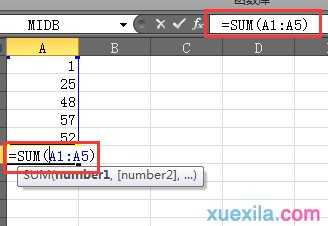
excel表格竖向求和的方法(二)
步骤1:首先打开EXCEL表格
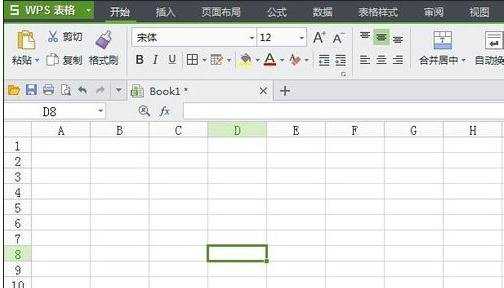
步骤2:在表格中随便输入一些数字
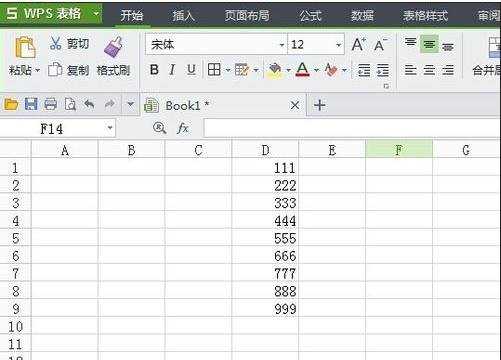
步骤3:用鼠标框住要计算的数据

步骤4:点击工具栏的自动求和
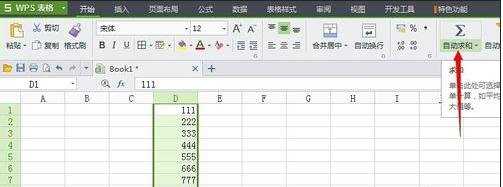
步骤5:已经求和出来了
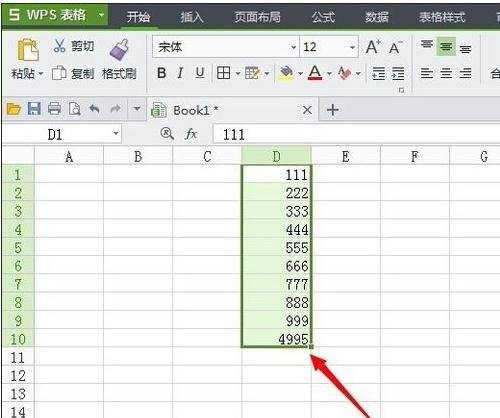
看了excel表格竖向求和的方法还看了:
1.excel表格竖列求和的教程
2.excel横纵向求和的教程
3.excel中横向求和的方法
4.excel纵向求和的教程
5.excel表格某列自动求和的方法
6.excel表格的快速求和的方法
7.excel表格连续求和的方法

excel表格竖向求和的方法的评论条评论